PS场景调色教程:学习将秋天的山水风景照片变成…
2021-02-25 16:01:34来源:ps爱好者 阅读 ()

PS场景调色教程:学习将秋天的山水风景照片变成飘雪的冬季效果。今天教程通过图层的混合模式及图层的不透明度的运用,再经过调色就可以轻松将秋天变成冬天。
效果图:

素材图:

打开素材0,进行今天的调色操作

CTRL+J复制背景图层
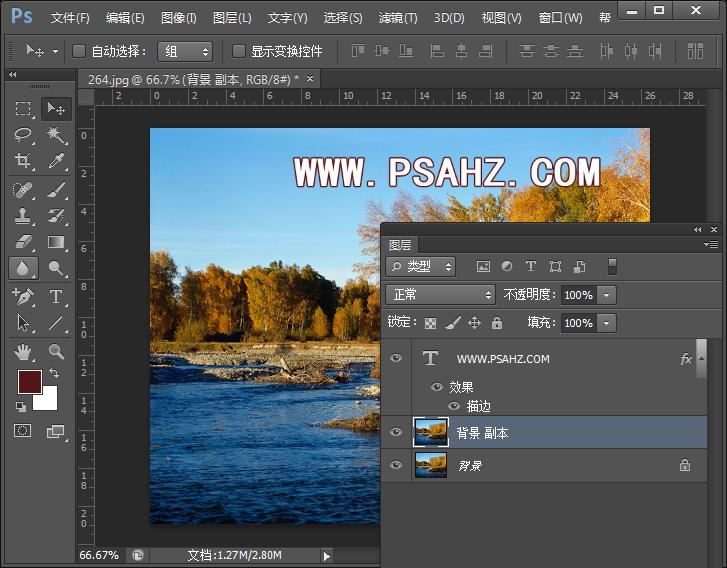
将复制的背景的图层混合模式改为颜色减淡,不透明度为70%

新建一个黑色调色图层,修改其数值,参数如图:
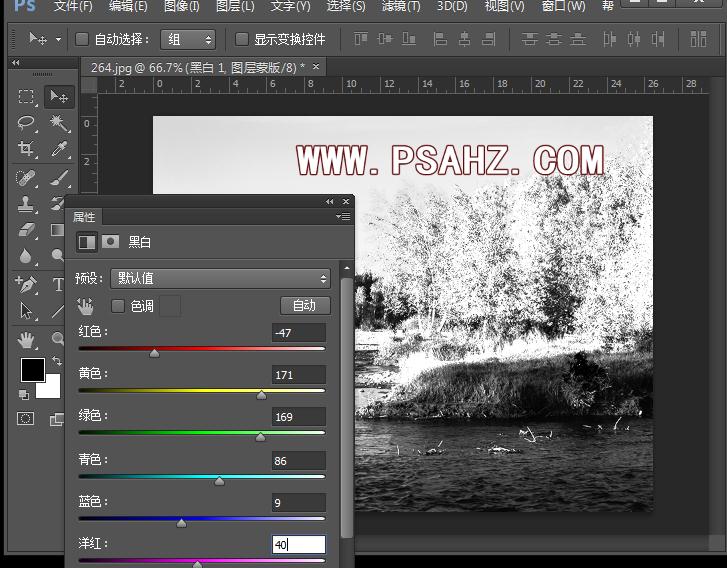
CTRL+J再复制背景图层,这里复制的不是复本是原背景
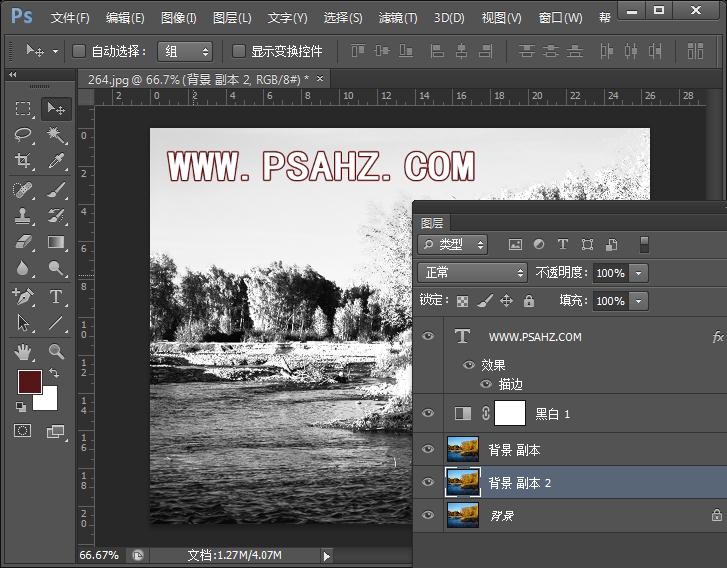
将副本2移至最上方,将其的图层混合模式改为叠加,不透明度为70%
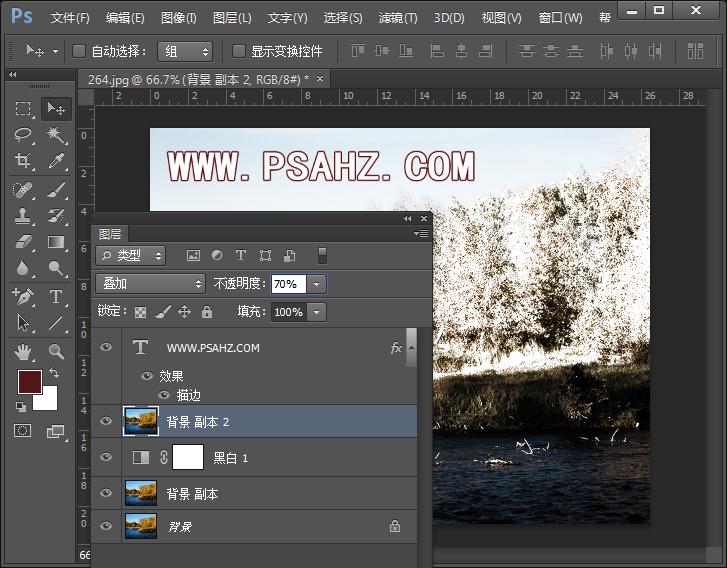
新建一个图层,前景黑色,背景白色,执行滤镜-渲染-云彩
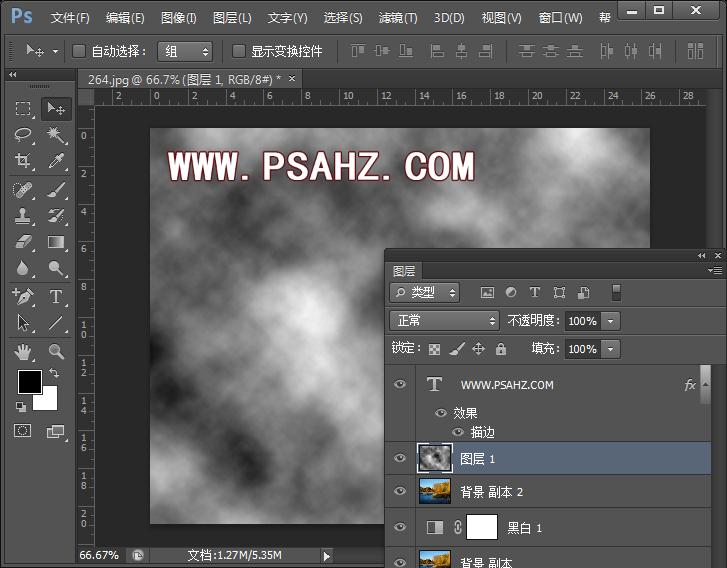
将渲染的云彩图层的混合模式改为滤色,不透明度为35%
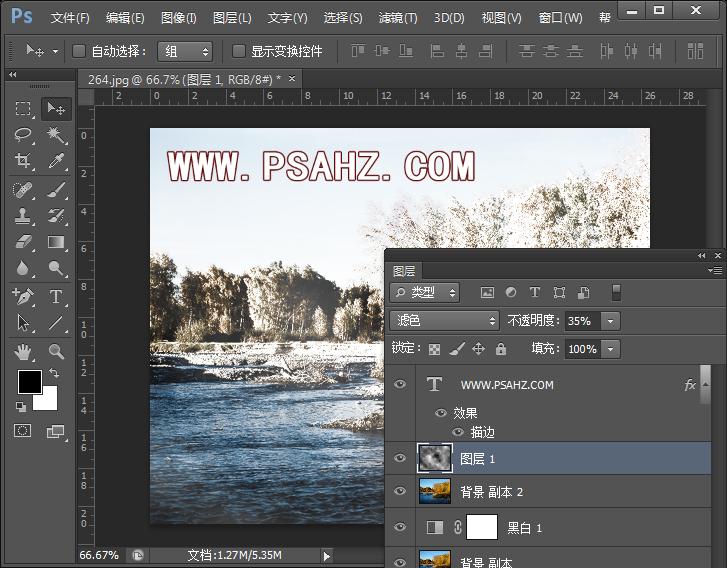
执行滤镜-杂色-添加杂色,参数如图:
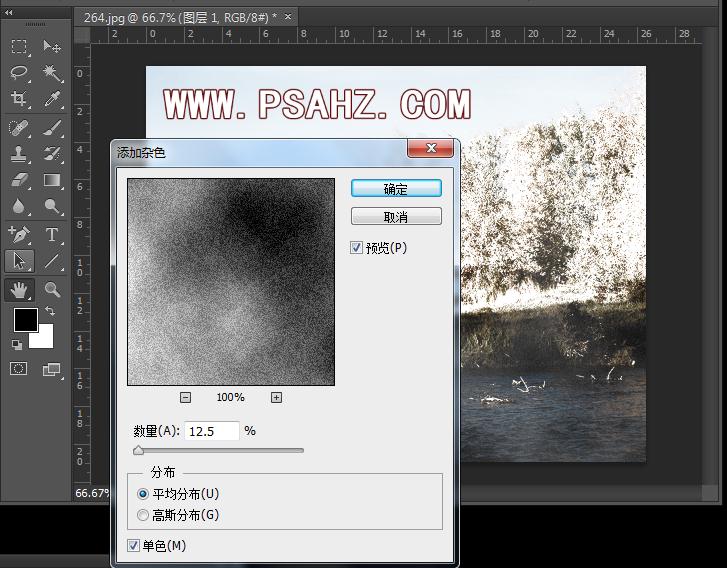
新建一个曲线图层,输入103,输出135

CTRL+J再复制背景图层得到副本3,移至图层最上方,添加一个蒙版,使用黑色画笔将天空和海水稍做修饰
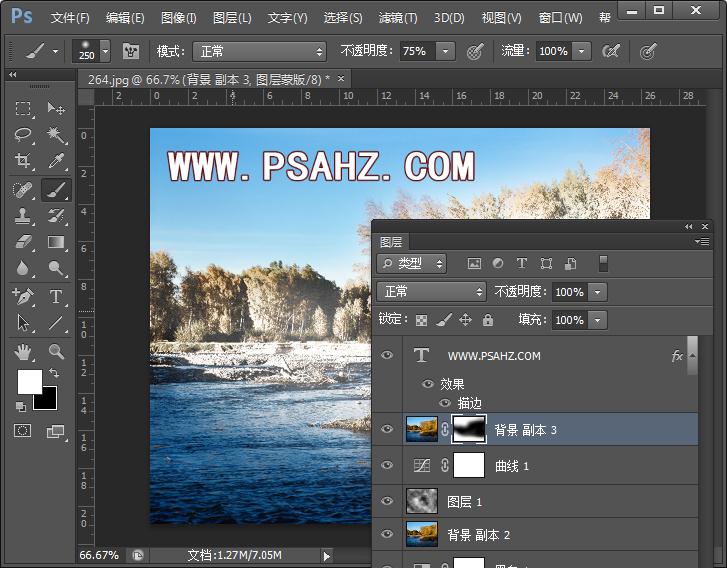
最后完成效果,如图:

原文链接:http://www.psahz.com/pstiaose/27198.html
如有疑问请与原作者联系
标签:
版权申明:本站文章部分自网络,如有侵权,请联系:west999com@outlook.com
特别注意:本站所有转载文章言论不代表本站观点,本站所提供的摄影照片,插画,设计作品,如需使用,请与原作者联系,版权归原作者所有
- PS文字特效教程:制作公路上个性的涂鸦文字效果,喷涂文字。 2021-05-25
- PS色彩修复教程:利用色阶工具快速给红烧肉素材图修正颜色。 2021-05-25
- PS海报设计技巧教程:学习制作个性的扭曲文字海报图片。PS海 2021-05-24
- PS图片特效制作教程:学习给铁塔图片制作成钻出手机屏幕的效 2021-05-24
- PS古风照片教程:给古风美女打造出女侠电影质感效果。PS古风 2021-05-24
IDC资讯: 主机资讯 注册资讯 托管资讯 vps资讯 网站建设
网站运营: 建站经验 策划盈利 搜索优化 网站推广 免费资源
网络编程: Asp.Net编程 Asp编程 Php编程 Xml编程 Access Mssql Mysql 其它
服务器技术: Web服务器 Ftp服务器 Mail服务器 Dns服务器 安全防护
软件技巧: 其它软件 Word Excel Powerpoint Ghost Vista QQ空间 QQ FlashGet 迅雷
网页制作: FrontPages Dreamweaver Javascript css photoshop fireworks Flash
